手机微信软件乘车码小程序中乘坐地铁的电子发票怎么开具
有的小伙伴在使用微信软件中的乘车码小程序,来乘坐地铁时,想要开具电子发票,但是却不知道如何开具,那么小编就来为大家介绍一下吧。
具体如下:
1. 第一步,点击并打开微信软件,接着点击乘车码小程序,来到下图所示的页面后,点击右下角的我的选项。
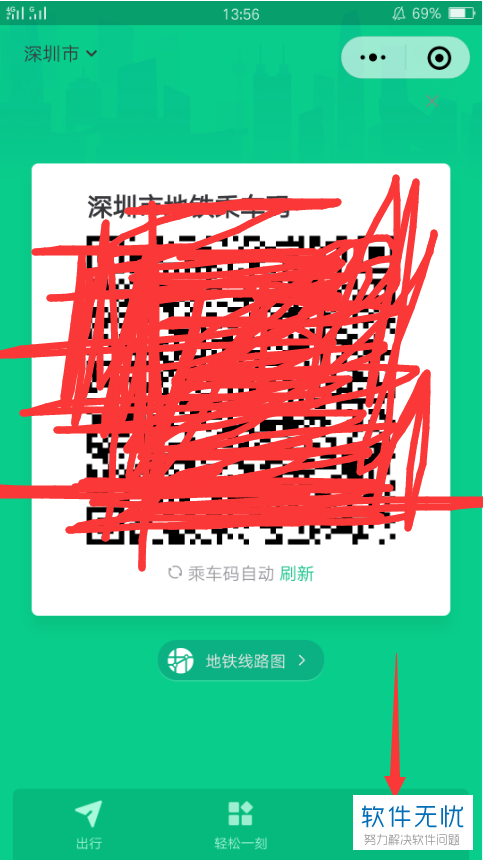
2. 第二步,在个人中心界面中,点击下图箭头所指的乘车记录选项。
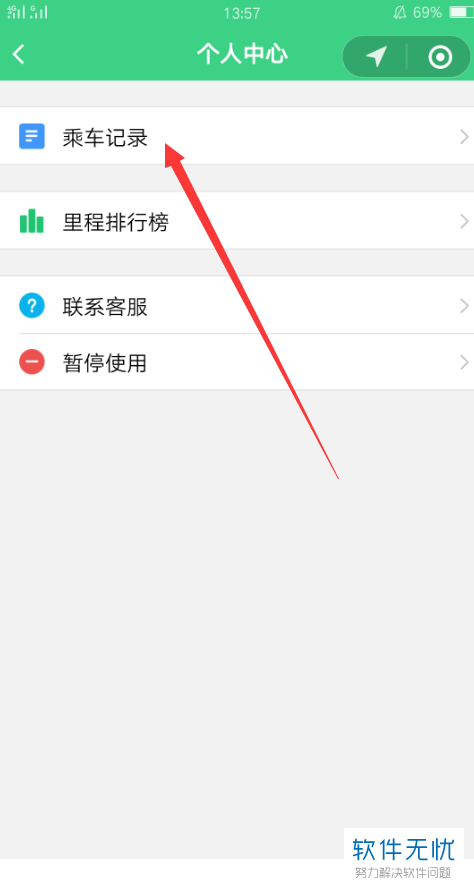
3. 第三步,我们可以看到如下图所示的个人乘车记录界面,点击想要开具发票的乘车信息。
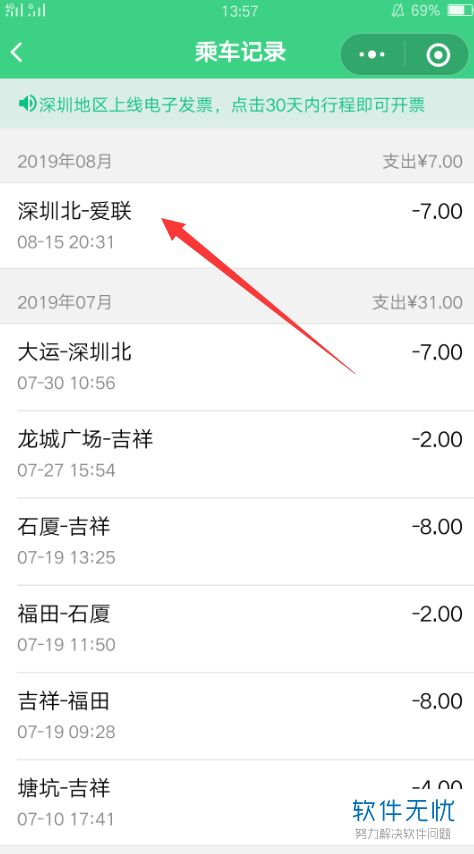
4. 第四步,来到交易详情界面后,点击下图箭头所指的开具发票选项。
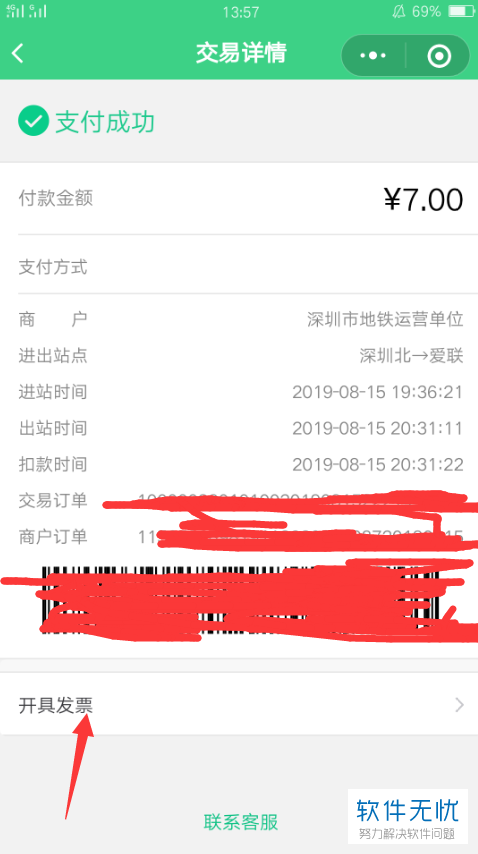
5. 第五步,在下图所示的页面中,输入开票信息,或者点击下图箭头所指的微信抬头选项。
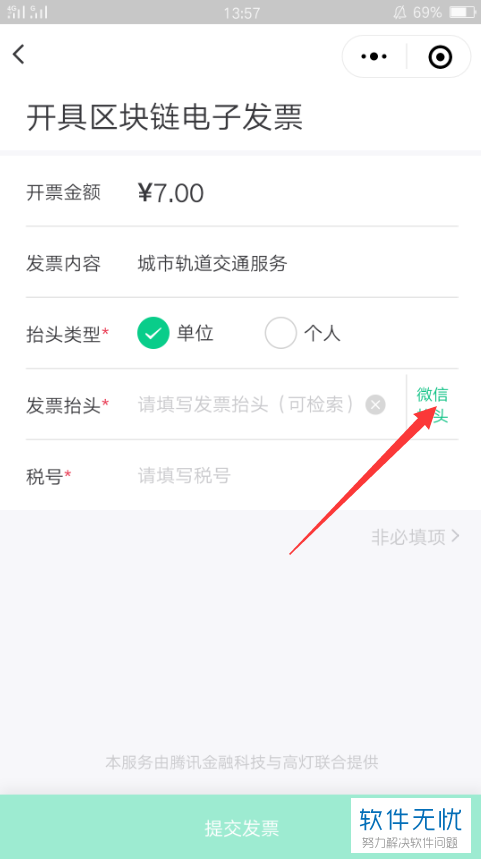
6. 第六步,成功添加开票信息后,点击页面底部的提交开票选项。
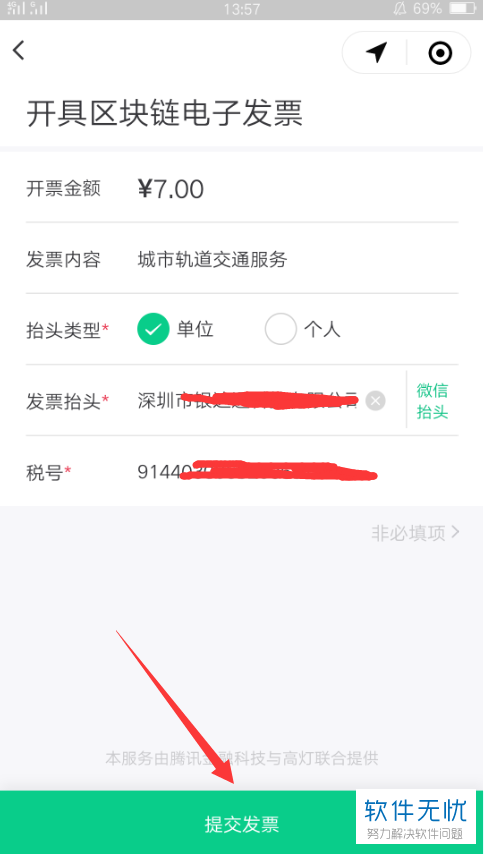
7. 第七步,我们可以看到如下图所示的授权界面,点击箭头所指的授权选项,成功授权后,我们可以看到下图二所示的已授权的提示页面,接着点击返回选项。


8. 第八步,在下图所示的页面中,我们可以看到开票提交成功的页面,点击确认选项。
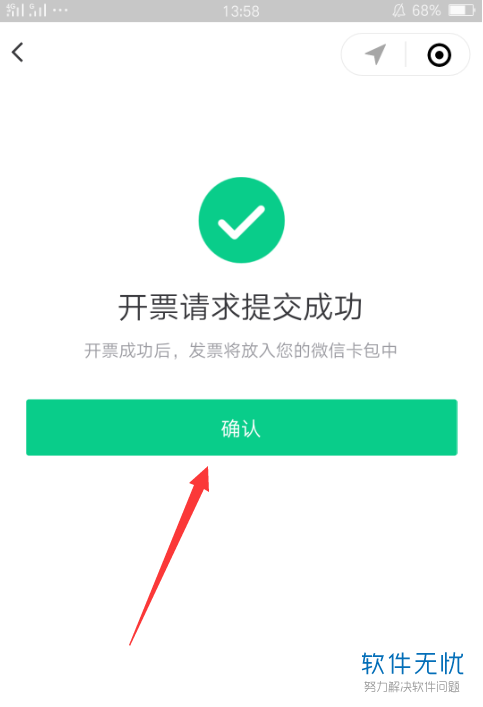
9. 第九步,再次来到微信主页面后,在下图所示的服务通页面中,我们可以看到开票成功的提示信息。

以上就是手机微信软件乘车码小程序中乘坐地铁的电子发票怎么开具的方法。
分享:
相关推荐
- 【其他】 WPS文字null加载失败 04-29
- 【其他】 WPS文字vba 04-29
- 【其他】 WPS文字Ctrl+space 04-29
- 【其他】 WPS文字查错别字 04-29
- 【其他】 WPS文字自动目录最多可以生成几级 04-29
- 【其他】 WPS文字扩展名 04-28
- 【其他】 WPS文字可以一次性删除所有批注内容吗 04-28
- 【其他】 WPS文字校对功能 04-28
- 【其他】 WPS文字间隔距离怎么设置 04-28
- 【其他】 WPS文字间距怎么调整一致 04-28
本周热门
-
iphone序列号查询官方入口在哪里 2024/04/11
-
oppo云服务平台登录入口 2020/05/18
-
输入手机号一键查询快递入口网址大全 2024/04/11
-
mbti官网免费版2024入口 2024/04/11
-
outlook邮箱怎么改密码 2024/01/02
-
光信号灯不亮是怎么回事 2024/04/15
-
苹果官网序列号查询入口 2023/03/04
-
计算器上各个键的名称及功能介绍大全 2023/02/21
本月热门
-
iphone序列号查询官方入口在哪里 2024/04/11
-
输入手机号一键查询快递入口网址大全 2024/04/11
-
oppo云服务平台登录入口 2020/05/18
-
mbti官网免费版2024入口 2024/04/11
-
outlook邮箱怎么改密码 2024/01/02
-
苹果官网序列号查询入口 2023/03/04
-
光信号灯不亮是怎么回事 2024/04/15
-
fishbowl鱼缸测试网址 2024/04/15
-
计算器上各个键的名称及功能介绍大全 2023/02/21
-
正负号±怎么打 2024/01/08











